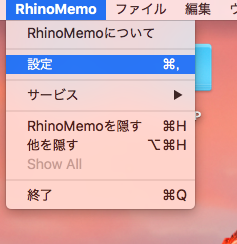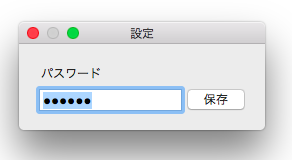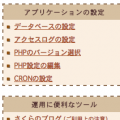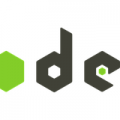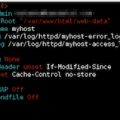Dropboxはインターネットに触れている方なら誰でも使っていると思います。もちろん私も使用しています。パソコンやスマートフォンなどどの端末でも同じデータが参照できますし、ファイルを公開する時などに使うこともありますね。
が、セキュリティ的な面で不安を持っていました。
Dropbox側の技術的にはおそらく全く問題ないでしょうし、そうそう問題は起こらないと思ってはいるんですけどね。間違えて「公開リンク」を公開してしまうなどのヒューマンエラーだったり、Dropboxアカウントが不正ログインされたりなどというようなこともあるのではないかと。やはりクラウドである以上、そういった危険性からは逃れられません。
私の場合は、いろいろ考察する時にテキストファイルでメモをしてます。Evernoteも使っていますが、同様の理由から間違えて公開されても問題がないもののみにしています。
でもやはりDropboxにテキストのメモを保存したいなと思いまして、より安全にするにはと考えた結果、テキストを暗号化してしまえば良いのではないかと。
というわけで、自分で作っちゃいました。テキストを暗号化して保存できるエディタというのはあるようですが、自分が思うような「簡単にできる」というのが無かったので。あと勉強のためにも。
現在はWindows版とMac版をVectorで公開しています。
RhinoMemo v0.1 Windows版
http://www.vector.co.jp/soft/winnt/writing/se515598.html
RhinoMemo v0.1 Mac版
http://www.vector.co.jp/soft/mac/writing/se515618.html
使い方
とても簡単に使うことができると思います。
まず「設定」を開きます。
パスワードを設定しておきます。
あとはメインウインドウでテキストを入力し、保存するだけです。
拡張子は「rxt」ですが、特に制限はかけていないので変更しても開くことはできます。
1点だけ注意点を。
もしRhinoMemoを利用される場合にはパスワードは絶対に忘れないでください。忘れてしまった場合は開発者でも絶対にテキスト復元できません。(パスワード総当たりとかすればどうにかなるかもしれませんが。。。)
今後改良していきます
というわけで、Dropboxなどのクラウドストレージを使う方で、より簡単に安全にテキストを保存したいという方にお使いいただければと思っております。
パスワードを固定にしたのは、「より簡単に使いたかったから」です。使用目的上、ファイルごとにパスワードを設定するまではしなくても良いかなと。
この辺も含め、より使いやすくなるように改良していこうと考えています。
ちなみに現在のアレなアイコンは仮です。実は開発当初はこのアプリを公開する予定では無かったので適当に作っておいたのですが、ちょっと気が変わったので公開しました。が、アイコンを作るところまでは気合が及びませんでした。。。
いずれデザインしたものに変更したいなと思ってます。